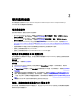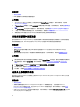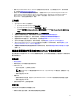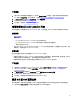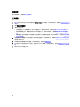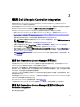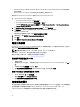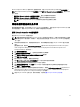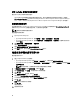Users Guide
应用 ConfigMgr 存储库中的驱动程序
要应用 ConfigMgr 存储库中的驱动程序:
为 ConfigMgr 中的所选操作系统应用驱动程序软件包。有关应用驱动程序软件包的更多信息,请参阅
dell.com/support/manuals 上的
Dell Server Deployment Pack for Microsoft System Center Configuration Manager
User’s Guide
(
Dell Server Deployment Pack for Microsoft System Center Configuration Manager 用户指南
)。
查看退回步骤的条件
在创建任务序列时,Dell Lifecycle Controller Integration for ConfigMgr 会自动添加条件 DriversNotAppliedFromLC。
如果从
Lifecycle Controller 应用驱动程序失败,此条件用作退回步骤。
注: 建议您不要禁用或删除此条件。
要查看退回步骤的条件:
1. 在 Configuration Manager 中:
• 在 Configuration Manager 2012 中,选择软件库 → 概述 → 操作系统的 → 任务序列。
• 在 Configuration Manager 2007 中,选择计算机管理 → 操作系统部署 → 任务序列。右键单击任务序列
并单击
编辑。
2. 选择计算机管理 → 操作系统部署 → 任务序列。
将显示任务序列编辑器。
3. 选择应用驱动程序软件包或自动应用驱动程序。
4. 单击选项选项卡,您可以查看 DriversNotAppliedFromLC 条件。
创建任务序列介质可引导 ISO
要创建任务序列 ISO:
1. 通过 Configuration Manager 控制台:
• 在 Configuration Manager 2012 中的软件库 → 任务序列下,从菜单选择创建任务序列介质。
• 在 Configuration Manager 2007 中的计算机管理 → 操作系统部署下,右键单击任务序列,然后选择创建
任务序列介质。
注: 启动该向导前,应确保在所有分发点管理并更新引导映像。
2. 从任务序列介质向导中选择可引导介质,并单击下一步。
3. 选择 CD/DVD 设置,单击浏览,并选择保存 ISO 映像的位置。
4. 单击下一步。
5. 清除用密码保护介质复选框,并单击下一步。
6. 浏览并选择 Dell PowerEdge Server 部署引导映像。
7. 从下拉式菜单中选择分发点,并选中显示子站点分发点复选框。
8. 单击下一步。
摘要屏幕显示任务序列介质信息。
9. 单击下一步。
将显示进度条。
10. 完成后关闭向导。
20